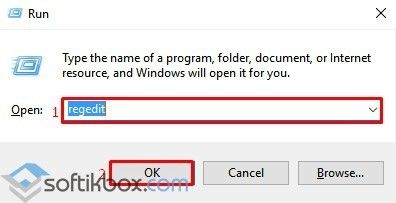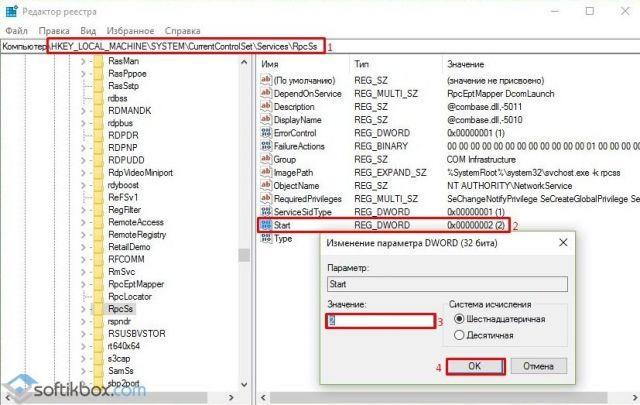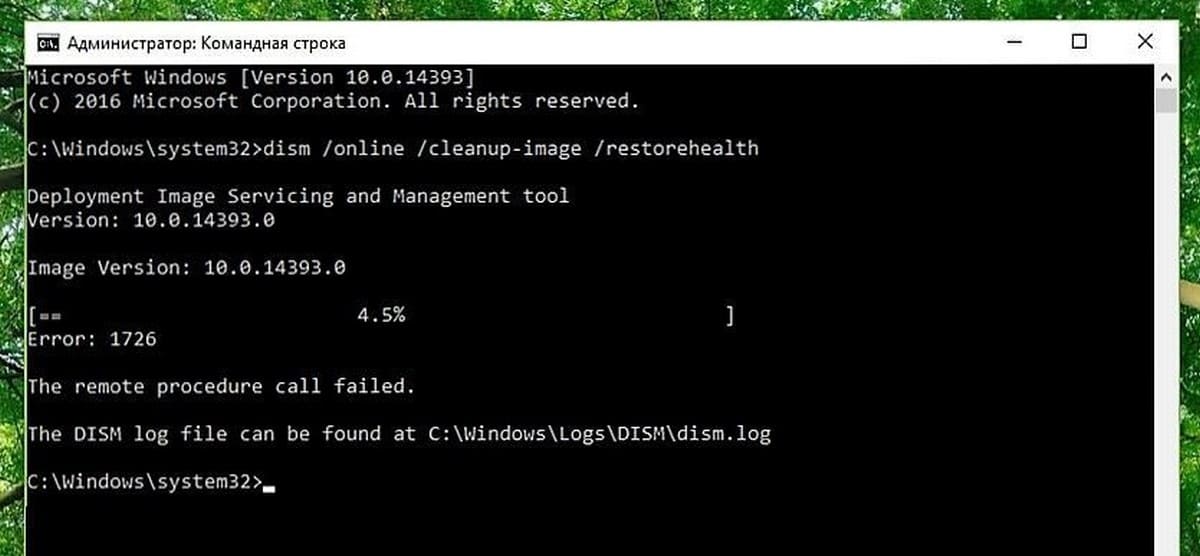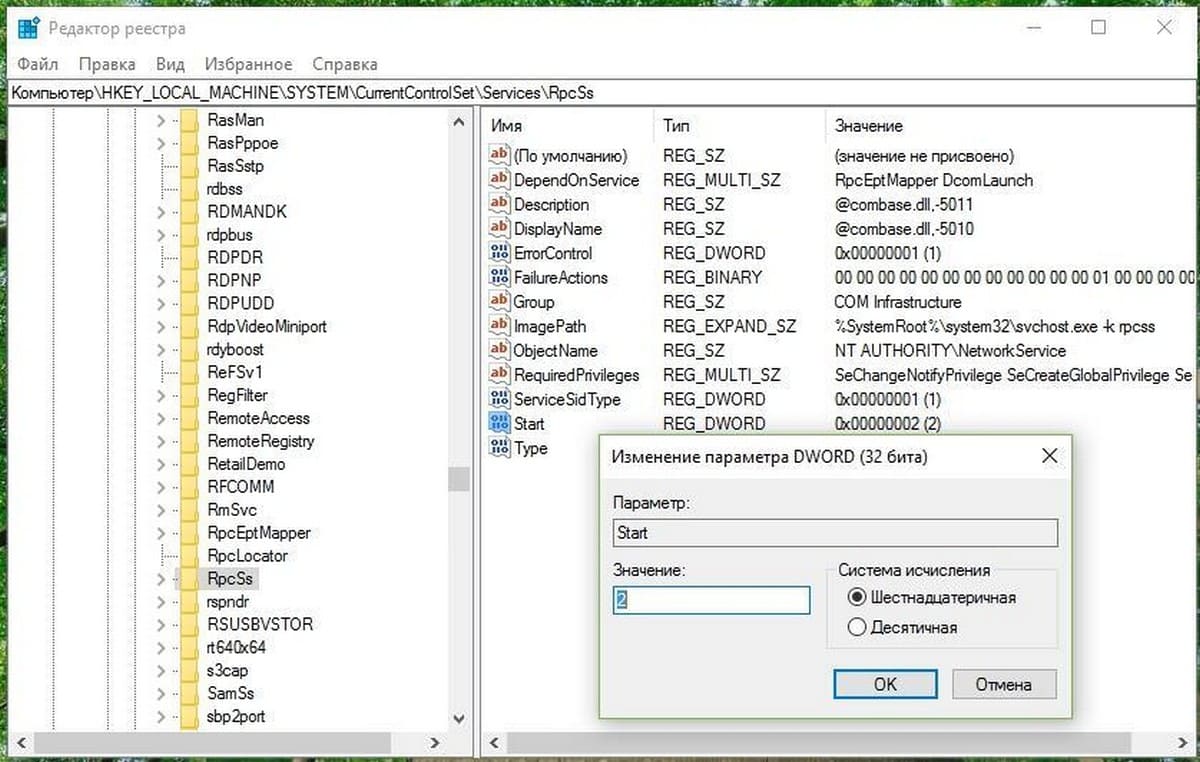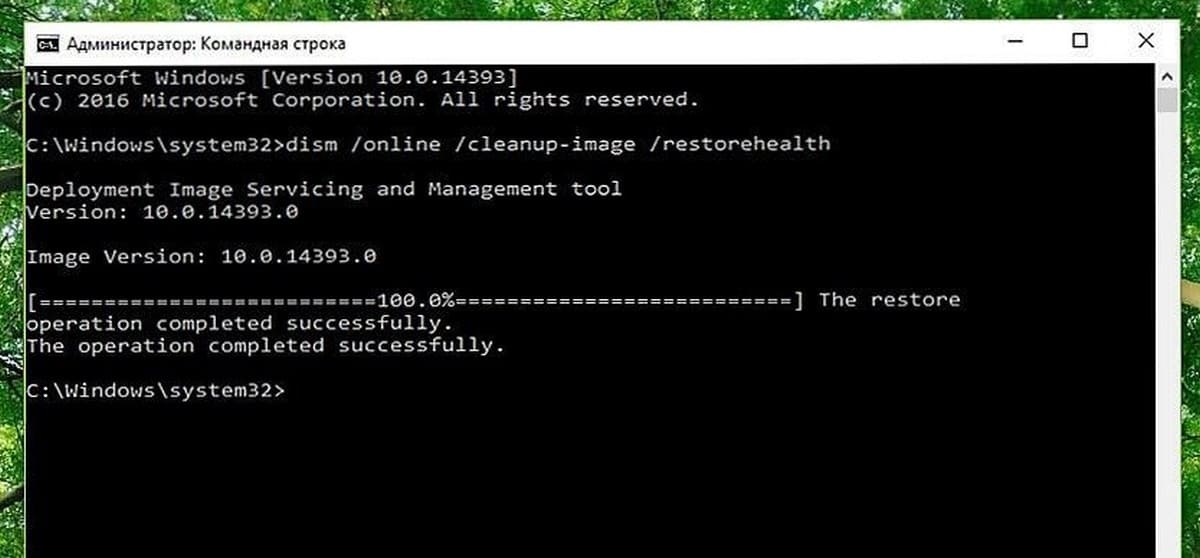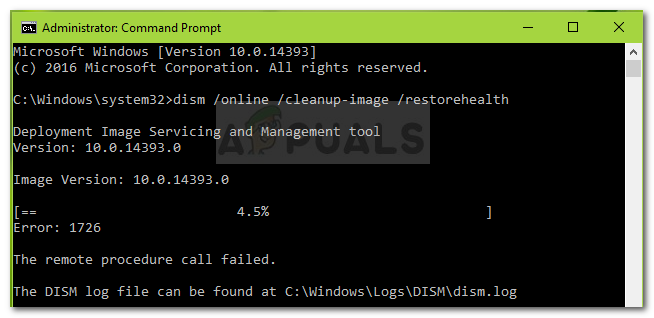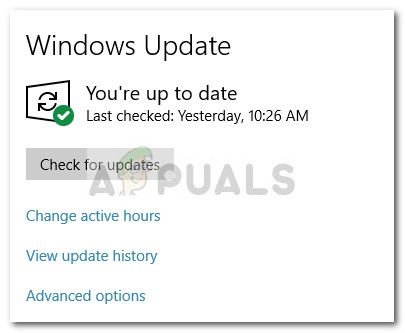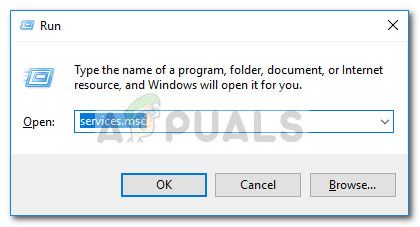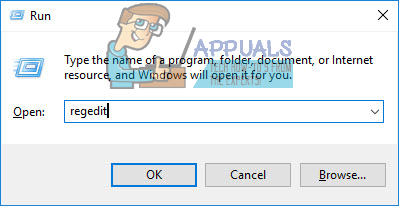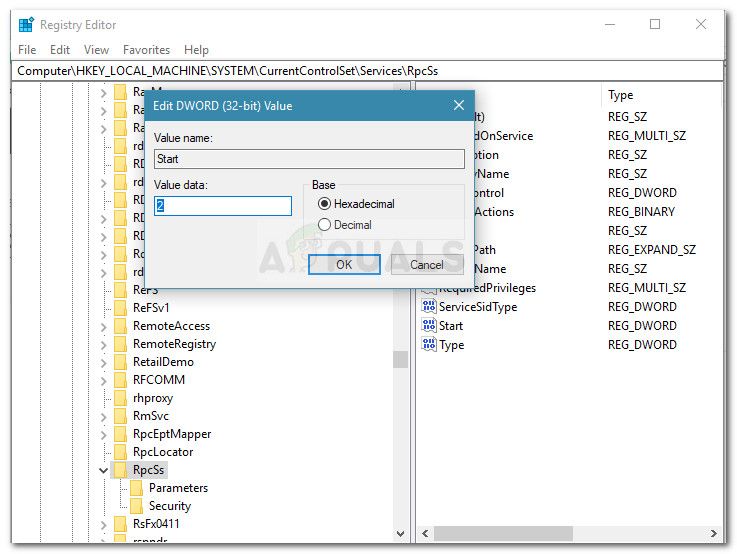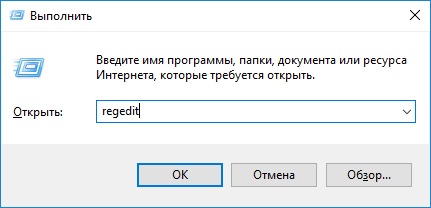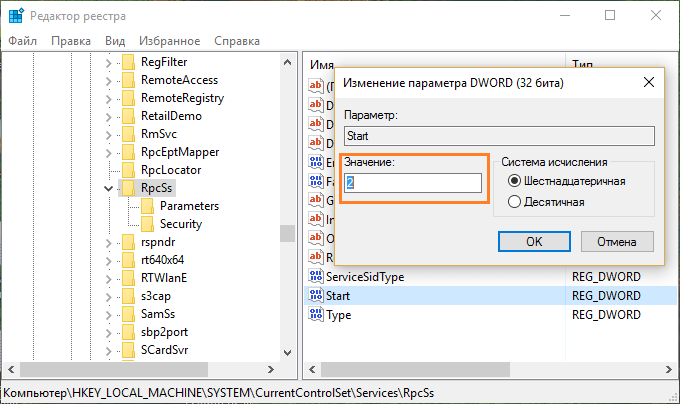16.10.2016
Просмотров: 11618
Для исправления множества ошибок, которые возникают в операционной системе Windows, используется команда sfc /scannow. Она предназначена для замены и восстановления системных файлов, от которых зависит работоспособность служб, программ и прочих компонентов Windows. Если с помощью sfc /scannow решить проблему не удалось, на помощь приходит команда dism /online /cleanup-image /restorehealth. Однако при её запуске может возникнуть ошибка с кодом 1726, которая указывает на сбой при удаленном вызове процедуры.
Читайте также: Что делать, если возникла ошибка 1068: не удалось запустить службу?
Содержание:
- Причины возникновения ошибки 1726
- Решение проблемы с запуском команды DISM и ошибкой 1726
Причины возникновения ошибки 1726
Ошибка 1726 при запуске команды DISM, которая сигнализирует о сбое при удаленном вызове процедуры, может возникать по следующим причинам:
- Команда запускается, когда происходит обслуживание Удаленного вызова процедур. В таком случае стоит запустить команду через некоторое время.
- Команду DISM блокирует антивирус.
- Если вы ранее запустили любую другую команду для исправления системных ошибок, возможно, она ещё не завершила проверку или исправление системных файлов.
Первая рекомендация: перезагрузите ПК, отключите антивирус и попробуйте запустить команду DISM повторно.
Решение проблемы с запуском команды DISM и ошибкой 1726
Для того, чтобы исправить ошибку 1726, стоит внести правки в системный реестр. Все изменения в реестре могут повлиять на работоспособность системы. Поэтому рекомендуем сделать резервную копию реестра, которая в дальнейшем может быть использована для восстановления значений реестра.
- Жмём «Win+R» и вводим «regedit».
- Откроется редактор реестра. Переходим по адресу «HKEY_LOCAL_MACHINESYSTEMCurrentControlSetServicesRpcSs» или копируем и вставляем адрес в поисковую строку.
- В разделе «RpcSs» находим и редактируем параметр «Start». Задаём ему значение «2».
- Сохраняем результат и перезагружаем ПК, чтобы изменения вступили в силу.
После перезагрузки системы стоит запустить команду DISM для проверки системы на наличие повреждённых файлов.
На чтение 6 мин. Просмотров 155 Опубликовано 17.04.2021
Когда при сканировании SFC не удается решить проблему, обычно достаточно команд DISM для устранения подавляющего большинства случаев повреждения системных файлов. Команды DISM (Обслуживание образов развертывания и управление ими) используют Интернет для загрузки и замены поврежденных или некорректных файлов в попытке исправить системные проблемы.
Несмотря на то, что команды DISM обычно эффективны для устранения даже самых серьезных случаев повреждения системных файлов, бывают ситуации, когда сама операция развертывания оказывается поврежденной и возвращает ошибку. Так обстоит дело с ошибкой 1726 : «Ошибка удаленного вызова процедуры». Некоторые пользователи сообщают, что этот сбой DISM происходит прямо перед предполагаемым завершением процесса.

Изучив ошибку, мы пришли к выводу, что проблема обычно возникает по одной из следующих причин. :
- Стороннее программное обеспечение (скорее всего, внешний брандмауэр или антивирус) прерывает текущую операцию DISM и в конечном итоге вызывает ошибку 1726: «Удаленная процедура вызов не выполнен ».
- Проблема возникает из-за того, что в настоящее время ожидается исправление повреждений. Обычно это происходит, если вы ранее пытались запустить команду DISM, которая была прервана вручную или остановлена из-за неисправности машины.
- Ошибка 1726 также может возникать из-за того, что процесс, ответственный за процедуру (Удаленная процедура Call) отключен или запрещен запуск.
Содержание
- Как исправить ошибку DISM 1726
- Метод 1. Обновление до последней доступной сборки Windows
- Метод 2: изменение Тип запуска службы удаленного вызова процедур (RPC)
- Метод 3: изменение значения раздела реестра RpcSs
- Метод 4: Временное отключение службы поиска Windows
Как исправить ошибку DISM 1726
Если вы ‘ В настоящее время пытаясь устранить эту конкретную ошибку DISM, эта статья предоставит вам ряд шагов по устранению неполадок, которые другие пользователи в аналогичной ситуации использовали для устранения ошибки. Для достижения наилучших результатов следуйте приведенным ниже методам по порядку, пока не найдете исправление, которое позволит вам обойти проблему. Начнем!
Метод 1. Обновление до последней доступной сборки Windows
Поскольку проблема специфична для определенных сборок Windows 10, Важно убедиться, что ваша система обновлена, прежде чем пытаться что-либо еще. Корпорация Майкрософт уже решила эту проблему с помощью пары исправлений, поэтому найдите время для установки каждого ожидающего обновления Windows.
Для этого нажмите клавишу Windows + R . , чтобы открыть окно «Выполнить». Затем введите « ms-settings: windowsupdate » и нажмите Enter , чтобы открыть экран Центра обновления Windows. Затем нажмите Проверить наличие обновлений и следуйте инструкциям на экране, чтобы применить каждое ожидающее обновление. После применения каждого обновления перезагрузите компьютер и снова запустите команду DISM, чтобы проверить, решена ли проблема.

Если вы все еще сталкиваетесь с той же ошибкой 1726, перейдите к следующему методу ниже.
Метод 2: изменение Тип запуска службы удаленного вызова процедур (RPC)
Поскольку ошибка DISM 1726 , скорее всего, возникает из-за удаленного Служба вызова процедур (RPC) отключена или не работает по какой-либо причине.
Служба Удаленный вызов процедур (RPC) является диспетчер управления службами для серверов COM и DCOM. Он отвечает за выполнение запросов на изменение объектов, экспорт разрешения и распространение коллекции для серверов COM и DCOM. Если этот сервер отключен, все программы, использующие COM и DCOM (включая команды DISM), не будут работать должным образом.
Вот краткое руководство по тому, как убедиться, что служба RPC запланирована для включения себя при каждом запуске:
- Нажмите Windows клавиша + R , чтобы открыть окно “Выполнить”. Затем введите « services.msc »и нажмите Enter , чтобы открыть окно Services .
- В окне” Службы “прокрутите список локальных служб вниз и найдите Удаленный вызов процедур (RPC). сервис. После этого щелкните его правой кнопкой мыши и выберите Свойства .
- На экране Свойства службы RPC перейдите на вкладку Общие и измените раскрывающееся меню рядом с Тип запуска выберите Автоматический .
- Нажмите Применить , затем ОК и перезагрузите компьютер. При следующем запуске снова запустите команду DISM и посмотрите, завершится ли операция без ошибки 1726 .
Если вы все еще сталкиваетесь с ошибкой та же ошибка во время операции DISM, перейдите к следующему методу ниже.
Метод 3: изменение значения раздела реестра RpcSs
Если возникла ошибка DISM 1726 нельзя было избежать с помощью метода 2 , давайте попробуем решить проблему, внеся некоторые изменения в реестр. Некоторым пользователям удалось решить эту проблему, включив службу удаленного вызова процедур (RPC) через редактор реестра.
Предупреждение: Приведенная ниже процедура включает изменение реестра. Несмотря на то, что изменения, внесенные в описанные ниже шаги, безопасны, если все сделано правильно, неправильные манипуляции с реестром могут спровоцировать неблагоприятные реакции на вашу систему. По этой причине мы настоятельно рекомендуем вам создать резервную копию реестра, прежде чем вносить изменения, представленные ниже..
Вот краткое руководство по изменению ключа реестра RpcSs с помощью редактора реестра для исправления ошибки DISM 1726 :
- Нажмите клавишу Windows + R , чтобы открыть окно «Выполнить». Затем введите « regedit » и нажмите Enter , чтобы открыть редактор реестра. Затем нажмите Да в ответ на запрос UAC (контроль учетных записей пользователей) .
- Используя левую панель редактора реестра, перейдите к следующему разделу реестра:
HKEY_LOCAL_MACHINE SYSTEM CurrentControlSet Services RpcSs
- Выбрав раздел реестра RpcSs , перейдите на правую панель и дважды щелкните Значение Start .
- Измените данные Value для Start на 2 и нажмите Ok , чтобы сохранить изменения.
- Закройте редактор реестра и перезагрузите компьютер. При следующем запуске проверьте, устранена ли проблема и можно ли выполнить команду DISM.
Если этот метод не позволил вам исправить 1726 DISM ошибка, перейдите к следующему методу, указанному ниже.
Метод 4: Временное отключение службы поиска Windows
Как это сделали некоторые пользователи обнаружено, проблему можно решить, убедившись, что служба поиска Windows отключена во время выполнения команды DISM. Если процесс DISM прерывается службой поиска, вы сможете завершить операцию, если выключите службу поиска Windows в окне «Службы».
Вот краткое руководство по выполнению этого:
- Нажмите клавишу Windows + R , чтобы открыть окно «Выполнить». Затем введите « services.msc » и нажмите Enter , чтобы открыть окно Services .
- На экране Services прокрутите список служб вниз и дважды щелкните службу Windows Search .
- В окне Свойства Windows Search , выберите вкладку Общие и нажмите кнопку Остановить , чтобы временно запретить запуск службы.
- С помощью службы отключено, снова запустите сканирование DISM. Если ошибка была вызвана службой поиска Windows, сканирование должно завершиться без ошибки 1726.
- Чтобы перезапустить службу Windows Search , либо вернитесь в Свойства (выполните шаги с 1 по 3) и нажмите Пуск или перезагрузите компьютер.
Все мы знаем, что для решения большинства проблем в ОС Windows, есть универсальные инструменты проверка системных файлов (SFC) и команды DISM. Запуск sfc /scannow будет проверять целостность защищенных файлов операционной системы и заменит поврежденные, где это возможно. Тем не менее, если ошибки файлов массовые, это выходит за рамки SFC и вы должны использовать DISM команды, чтобы устранить системные ошибки и сбои.
Сегодня, во время работы с командами Dism, я получил: Ошибка:1726.Сбой при удаленном вызове процедуры. Вы можете увидеть это ниже в скриншоте.
После исследования этой ошибки, я обнаружил, что это может произойти по следующим причинам:
- В данный момент происходит обслуживание Удаленного вызова процедур в этом случае он отключается и не работает.
- Ваш системный образ в ожидании исправления. Это означает, что если вы запускали предыдущий экземпляр команды DISM и что операция была неожиданно прервана.
- Вероятно программа, такая как антивирус, установленная в вашей системе, прерывает DISM операцию. Необходимо отключить или временно удалить ее и проверить, есть ли изменения в данной ситуации.
Вы можете также следовать действиям, описанным ниже, чтобы решить эту проблему.
Как исправить: DISM Ошибка:1726. Сбой при удаленном вызове процедуры в Windows 10
Примечание: Дальнейшие шаги будут включать в себя изменения реестра. Ошибки во время правки реестра могут повлиять на вашу систему отрицательно. Так что будьте осторожны при редактировании записей реестра, рекомендуем создать точку восстановления системы.
1. Нажмите Win + R и вставьте Regedit в диалоговом окне Выполнить, чтобы открыть редактор реестра. Нажмите кнопку ОК.
После исследования этой ошибки, я обнаружил, что это может произойти по следующим причинам:
- В данный момент происходит обслуживание Удаленного вызова процедур в этом случае он отключается и не работает.
- Ваш системный образ в ожидании исправления. Это означает, что если вы запускали предыдущий экземпляр команды DISM и что операция была неожиданно прервана.
- Вероятно программа, такая как антивирус, установленная в вашей системе, прерывает DISM операцию. Необходимо отключить или временно удалить ее и проверить, есть ли изменения в данной ситуации.
Вы можете также следовать действиям, описанным ниже, чтобы решить эту проблему.
Как исправить: DISM Ошибка:1726. Сбой при удаленном вызове процедуры в Windows 10
Примечание: Дальнейшие шаги будут включать в себя изменения реестра. Ошибки во время правки реестра могут повлиять на вашу систему отрицательно. Так что будьте осторожны при редактировании записей реестра, рекомендуем создать точку восстановления системы.
1. Нажмите Win + R и вставьте Regedit в диалоговом окне Выполнить, чтобы открыть редактор реестра. Нажмите кнопку ОК.
2. Перейдите к следующему разделу реестра:
HKEY_LOCAL_MACHINE SYSTEM CurrentControlSet Services RpcSs
3. В правой панели в разделе реестра с именем RpcSs , найдите параметр DWORD с именем Start, имеющий значение 4.
4 . Откройте данный параметр и измените значение на 2, нажмите кнопку OK. Закройте редактор реестра и перезагрузите компьютер.
После перезагрузки снова запустите команду DISM, на этот раз она должна работать нормально.
После перезагрузки снова запустите команду DISM, на этот раз она должна работать нормально.
Надеюсь эта информация пригодится!
На чтение 5 мин. Просмотров 217 Опубликовано 23.04.2021
Команда DISM или Deployment Image Servicing and Management используется для исправления широкого спектра повреждений файлов в вашей системе путем замены неправильных и поврежденных файлов. Обычно это следующее, что нужно сделать, когда сканирование SFC не решило проблему. Хотя команды DISM являются инструментами, которые эффективны при устранении повреждений системных файлов, бывают случаи, когда операция развертывания также может быть повреждена и получить ошибку. В этом случае сообщение об ошибке DISM 1726 «Ошибка вызова удаленной процедуры», о котором сообщают некоторые пользователи, обычно возникает еще до того, как операция DISM почти завершается. В этой последней части нашей серии по устранению неполадок мы рассмотрим, как исправить ошибку DISM 1726 на ПК с Windows 10
Содержание
- Исправить ошибку DISM 1726 «Ошибка удаленного вызова процедуры» на ПК с Windows 10
- Шаг 1. Обновите Windows
- Шаг 2. Изменение запуска службы удаленного вызова процедур (RPC)
- Шаг 3. Изменение данных значения ключа реестра RpcSs
- Шаг 4. Временно отключите службу поиска Windows
Исправить ошибку DISM 1726 «Ошибка удаленного вызова процедуры» на ПК с Windows 10
Есть несколько факторов, которые могут вызвать эту конкретную проблему, начиная от стороннего программного обеспечения, Системные файлы, ожидающие восстановления после повреждения в службах RPC удаленного вызова процедур, отключены, что мешает запуску процесса DISM. Ниже перечислены действия по устранению неполадок, которые необходимо выполнить для решения проблемы.
Перед выполнением рекомендуемых действий по устранению неполадок для этой конкретной проблемы я предлагаю вам сначала попробовать перезагрузить компьютер. Это обновит операционную систему, а также удалит поврежденные временные данные и довольно эффективно решит большинство проблем, связанных с программным обеспечением.
Шаг 1. Обновите Windows
Самое первое, что вам нужно сделать, это обновить операционную систему Windows. Обновление до последней версии Windows устраняет ошибки и поврежденные файлы, которые могли вызвать ошибку DISM 1726 в Windows 10.
Центр обновления Windows – это простой процесс, выполните следующие действия:
- Нажмите Пуск или клавишу Windows, расположенную на нижний левый.
- Нажмите «Настройки», значок в виде шестеренки, чтобы открыть раздел «Настройки Windows».
- В настройках Windows нажмите «Обновление и безопасность».
- Щелкните Центр обновления Windows на левой панели.
-
- Перезагрузите компьютер
После полной перезагрузки компьютера проверьте, нет ли ошибки DISM 1726 Проблема «Ошибка вызова удаленной процедуры» по-прежнему возникает.
Шаг 2. Изменение запуска службы удаленного вызова процедур (RPC)
Служба удаленного вызова процедур RPC – это диспетчер управления службами для COM- и DCOM-серверы. Если служба отключена, все другие программы, использующие COM и DCOM, которые также включают команды DISM, не будут работать, поэтому возникает ошибка DISM 1726.
Вот как изменить тип запуска для службы удаленного вызова процедур:
- Нажмите Windows Key + R на клавиатуре, чтобы открыть диалоговое окно RUN.
- В диалоговом окне RUN введите «services.msc» и нажмите Enter или нажмите OK, чтобы открыть раздел «Службы».
- Найдите Удаленный вызов процедур (RPC) из списков Сервисов.
- Щелкните его правой кнопкой мыши и выберите
- В окне «Свойства» нажмите Вкладка General .
- Измените тип запуска на Автоматический .
- Нажмите Применить , чтобы применить сделанные изменения.
- Нажмите OK , чтобы закрыть окно свойств.
- Перезагрузить ваш компьютер.
После полной перезагрузки компьютера проверьте, нет ли ошибки DISM 1726 Проблема «Ошибка удаленного вызова процедуры» на ПК с Windows 10 все еще возникает.
Шаг 3. Изменение данных значения ключа реестра RpcSs
Если изменение типа запуска службы удаленного вызова процедур не устранило ошибку DISM 1726, вы можете попробовать включить службу удаленного вызова процедур через редактор реестра.
Примечание. Поскольку на этом этапе необходимо внести некоторые изменения в реестр, могут быть случаи, когда неточные манипуляции могут привести к реакции системных файлов. Обязательно сделайте резервную копию раздела реестра перед выполнением следующих действий.
Вот как изменить значение ключа реестра RpcSs:
- Нажмите Клавиша Windows + R на клавиатуре, чтобы открыть диалоговое окно RUN.
- В диалоговом окне RUN введите «regedit» и нажмите Введите или нажмите OK, чтобы открыть редактор реестра.
- На левой панели перейдите по следующему пути:
- Дважды щелкните папку HKEY_LOCAL_MACHINE , чтобы развернуть его.
- Щелкните папку SYSTEM , чтобы развернуть ее.
- Щелкните папку CurrentControlSet , чтобы развернуть его.
- Щелкните папку Services , чтобы развернуть его.
- Найдите и щелкните RpcS
- На правой панели дважды щелкните запись Start .
- Измените Данные значения ключа реестра на 2 и затем нажмите OK , чтобы подтвердить изменения.
- Закройте окно редактора реестра .
Перезагрузите компьютер.
После полной перезагрузки компьютера проверьте, не устранена ли ошибка DISM 1726 «Ошибка удаленного вызова процедуры» на ПК с Windows 10. имеет место.
Шаг 4. Временно отключите службу поиска Windows
От пользователей поступали сообщения о том, что ошибка DISM 1726 была устранена при отключении Служба поиска Windows при выполнении команды DISM. Таким образом вы сможете выполнять команды DISM после отключения службы поиска Windows.
Для этого:
- Нажмите Клавиша Windows + R на клавиатуре, чтобы открыть диалоговое окно ЗАПУСК.
- В диалоговом окне ЗАПУСК введите «services.msc » и нажмите Enter или нажмите OK, чтобы открыть раздел “Службы”.
- В окне “Службы” прокрутите вниз и найдите службу поиска Windows .
- Щелкните правой кнопкой мыши значок service и выберите Свойства в раскрывающемся меню.
- В окне “Свойства” оставайтесь на вкладке Общие .
- Нажмите Остановить , чтобы временно остановить службу поиска Windows.
- Запустите команду DISM еще раз, а затем проверьте, возникает ли ошибка DISM 1726 по-прежнему.
- После того, как вы ЗАПУСТИТЕ команду DISM и операция завершится без ошибок, запустите службу поиска Windows, выполнив шаги с 1 по 6 выше, и нажмите Пуск .
- Нажмите ОК , чтобы применить сделанные изменения.
После выполнения шагов, упомянутых выше, вы успешно исправите проверку, если ошибка DISM 1726 «Ошибка удаленного вызова процедуры» на ПК с Windows 10
Посетите наш канал TheDroidGuy на Youtube, чтобы увидеть больше видео по устранению неполадок.
Содержание
- Исправлено: ошибка DISM 1726 Ошибка удаленного вызова процедуры —
- Как исправить ошибку DISM 1726
- Способ 1. Обновление до последней версии Windows доступно
- Способ 2. Изменение типа запуска службы удаленного вызова процедур (RPC)
- Способ 3: изменение значения раздела реестра RpcSs
- Способ 4. Временное отключение службы поиска Windows
- Исправить ошибки DISM 87, 112, 11, 50, 2, 3, 87, 1726, 1393, 0x800f081f
- Исправить ошибки DISM 87, 112, 11, 50, 2, 3, 87,1726, 1393, 0x800f081f
- 1. Обновить инструмент DISM
- 2. Что может вызывать ошибки инструмента Dism
- При использовании утилиты DISM появляется ошибка «Сбой при удаленном вызове процедуры»
- Как исправить ошибку Error 1726 сбой при удаленном вызове процедуры?
- Как исправить ошибку 1726: сбой при удаленном вызове процедуры?
- Причины возникновения ошибки 1726
- Решение проблемы с запуском команды DISM и ошибкой 1726
Исправлено: ошибка DISM 1726 Ошибка удаленного вызова процедуры —
Всякий раз, когда сканированию SFC не удается решить проблему, команд DISM обычно достаточно для устранения подавляющего большинства повреждений системных файлов. DISM команды (Обслуживание образов развертывания и управление ими) использовать Интернет для загрузки и замены поврежденных или неправильных файлов в попытке исправить системные проблемы.
Несмотря на то, что команды DISM обычно эффективны при разрешении даже самых серьезных случаев повреждения системных файлов, существуют ситуации, когда сама операция развертывания повреждается и возвращает ошибку. Так обстоит дело с 1726 Ошибка: «Ошибка удаленного вызова процедуры». Некоторые пользователи сообщают, что этот сбой DISM происходит непосредственно перед тем, как должен завершиться процесс.
После изучения ошибки мы пришли к выводу, что проблема обычно возникает по одной из следующих причин:
- Стороннее программное обеспечение (скорее всего, внешний брандмауэр или антивирус) прерывает текущую операцию DISM и завершает работу 1726 Ошибка: «Ошибка удаленного вызова процедуры».
- Эта проблема возникает из-за ожидаемого исправления повреждения. Обычно это происходит, если ранее вы пытались выполнить команду DISM, которая была вручную прервана или остановлена из-за неисправности компьютера.
- Ошибка 1726 также может возникать из-за того, что процесс, ответственный за процедуру (удаленный вызов процедуры), отключен или не может быть запущен.
Как исправить ошибку DISM 1726
Если вы в настоящее время пытаетесь устранить эту конкретную ошибку DISM, эта статья предоставит вам несколько шагов по устранению неполадок, которые другие пользователи в аналогичной ситуации использовали для устранения ошибки. Для достижения наилучших результатов следуйте приведенным ниже методам, чтобы найти исправление, позволяющее обойти проблему. Давай начнем!
Способ 1. Обновление до последней версии Windows доступно
Поскольку проблема характерна для определенных сборок Windows 10, важно убедиться, что ваша система обновлена, прежде чем пытаться что-либо еще. Microsoft уже решила эту проблему с помощью нескольких исправлений, поэтому найдите время для установки каждого ожидающего обновления Windows.
Для этого нажмите Windows ключ + R открыть окно Run. Затем введите «мс-настройка: WindowsUpdateИ ударил Войти открыть окно Центра обновления Windows. Далее нажмите на Проверить наличие обновлений и следуйте инструкциям на экране, чтобы применить каждое ожидающее обновление. После применения каждого обновления перезагрузите компьютер и снова введите команду DISM, чтобы проверить, была ли проблема решена.
Если вы все еще сталкиваетесь с той же ошибкой 1726, перейдите к следующему способу ниже.
Способ 2. Изменение типа запуска службы удаленного вызова процедур (RPC)
Поскольку Ошибка DISM 1726 скорее всего происходит потому, что Удаленный вызов процедур (RPC) служба по какой-либо причине отключена или заблокирована.
Удаленный вызов процедур (RPC) сервис — менеджер управления сервисами для серверов COM и DCOM. Он отвечает за выполнение запросов на изменение объекта, экспорт разрешения и распространение коллекции для серверов COM и DCOM. Если этот сервер отключен, все программы, использующие COM и DCOM (включая команды DISM), не будут работать должным образом.
Вот краткое руководство по обеспечению того, чтобы служба RPC включалась по расписанию при каждом запуске:
- Нажмите Windows ключ + R открыть окно Run. Затем введите «services.mscИ ударил Войти открыть Сервисы окно.
- В окне «Службы» прокрутите вниз список локальных служб и найдите Удаленный вызов процедур (RPC) оказание услуг. Как только вы это сделаете, щелкните правой кнопкой мыши на нем и выберите свойства.
- в свойства экран службы RPC, перейдите к генеральный вкладку и измените раскрывающееся меню рядом с Запускать введите в автоматическая.
- Удар Применять затем Хорошо и перезагрузите компьютер. При следующем запуске снова запустите команду DISM и посмотрите, завершится ли операция без 1726 ошибка.
Если вы все еще сталкиваетесь с той же ошибкой во время операции DISM, перейдите к следующему способу ниже.
Способ 3: изменение значения раздела реестра RpcSs
Если DISM 1726 ошибка нельзя избежать с помощью Способ 2, Давайте попробуем решить проблему, выполнив некоторые изменения в реестре. Некоторым пользователям удалось решить проблему, включив Удаленный вызов процедур (RPC) сервис через редактор реестра.
Предупреждение: Процедура ниже включает манипулирование реестром. Несмотря на то, что изменения, сделанные на следующих этапах, безопасны, если все сделано правильно, неправильные манипуляции с реестром могут спровоцировать негативную реакцию вашей системы. В связи с этим мы настоятельно рекомендуем создать резервную копию реестра, прежде чем вносить изменения, представленные ниже.
Вот краткое руководство по изменению раздела реестра RpcSs с помощью редактора реестра, чтобы исправить DISM 1726 ошибка:
- Нажмите Windows ключ + R открыть окно Run. Затем введите «смерзатьсяИ ударил Войти открыть редактор реестра. Далее нажмите да на UAC (контроль учетных записей пользователей) незамедлительный.
- Используя левую панель редактора реестра, перейдите к следующему разделу реестра:
- С RpcSs выберите ключ реестра, перейдите на правую панель и дважды щелкните Начните значение.
- Изменить Значение данных из Начните в 2 и нажмите Хорошо сохранить изменения.
- Закройте редактор реестра и перезагрузите компьютер. При следующем запуске проверьте, была ли проблема решена, и вы можете выполнить команду DISM.
Если этот метод не помог вам исправить ошибку DISM 1726, перейдите к следующему способу, описанному ниже.
Способ 4. Временное отключение службы поиска Windows
Как обнаружили некоторые пользователи, проблему можно решить, убедившись, что служба поиска Windows отключена во время выполнения команды DISM. Если процесс DISM прерывается службой поиска, вы сможете завершить эту операцию, если отключите службу поиска Windows из окна «Службы».
Вот краткое руководство по этому:
- Нажмите Windows ключ + R открыть окно Run. Затем введите «services.mscИ ударил Войти открыть Сервисы окно.
- в Сервисы прокрутите вниз список служб и дважды щелкните Windows Search оказание услуг.
- в свойства окно Windows Search, выберите генеральный вкладку и нажмите Стоп кнопка, чтобы временно запретить запуск службы.
- С отключенной службой снова запустите сканирование DISM. Если ошибка была вызвана службой поиска Windows, сканирование должно завершиться без ошибки 1726.
- Чтобы перезапустить Windows Search сервис, либо вернуться к свойства окно (используя шаги с 1 по 3) и нажмите Начните или перезагрузите компьютер.
Исправить ошибки DISM 87, 112, 11, 50, 2, 3, 87, 1726, 1393, 0x800f081f
Пользователи Windows 10 привыкли бороться с разными кодами сообщений об ошибке. Однако большинство из них являются результатом их собственных ошибок, независимо от того, сделано это сознательно или неосознанно. Например прерывание подключения к интернету во время обновления Windows или загрузка вредоносных программ, после чего вы запускаете инструмент DISM, чтобы исправить ошибки, но он выдает сам ошибку 87, 112, 11, 50, 2, 3, 87,1726, 1393, 0x800f081f.
DISM.exe — важный инструмент командной строки для устранения проблем в Windows 10, включая его предков. Он также работает над обслуживанием образов развертывания и управления, форматированием локальных дисков, создание виртуальных, проверка и восстановление поврежденных системных файлов.
Исправить ошибки DISM 87, 112, 11, 50, 2, 3, 87,1726, 1393, 0x800f081f
Если при запуске встроенного средства Windows 10 DISM вы получаете коды сообщений об ошибках, такие как 87, 112, 11, 50, 2, 3, 87,1726, 1393, 0x800f081f, тогда эти общие рекомендации по устранению неполадок могут помочь вам исправить ошибки. Такие ошибки обычно возникают при использовании параметра /restorehealth, но могут появляться при использовании других параметров.
1. Обновить инструмент DISM
Рекомендую: Советую вводить команды в командную строку CMD в автономном режиме (среде восстановления windows) . Запустите CMD при восстановлении системы windows.
Откройте командную строку от имени администратора и введите следующую команду для обновления самого инструмента DISM. Это позволит отменить все ожидающие задачи, включая обновления Windows.
- dism.exe /image:C: /cleanup-image /revertpendingactions
Введите ниже следующую команды для очистки хранилища компонентов, чтобы все снова могло работать правильно.
- dism.exe /online /Cleanup-Image /StartComponentCleanup
Если вы находитесь в автономном режиме, то перезагрузитесь в безопасный режим и введите следующую команду SFC для проверке целостности системы .
Перезагрузите систему в нормальный режим и посмотрите, можно ли запустить следующую команду: dism.exe /online /Cleanup-Image /RestoreHealth, которая в основном выдавала ошибки.
2. Что может вызывать ошибки инструмента Dism
Важно знать почему происходит ошибка в инструменте DISM в Windows 10. Распространенной причиной этой проблемы является ввод неправильных команд в черное окно командной строки. Чтобы казалось нагляднее я вводил неправильную и правильную команду ниже.
- DISM/Online/Cleanup-Image/RestoreHealth — нет пробела после каждого слова перед слешем/. Выдает ошибку 87, что является неправильной командой.
- DISM /Online /Cleanup-Image /RestoreHealth — команда введена правильно и имеется пробел перед слешем /.
При использовании утилиты DISM появляется ошибка «Сбой при удаленном вызове процедуры»
Здравствуйте друзья, простите, что так долго не выкладываю статьи, но это не просто так и этому есть объяснение. Но сейчас не об этом.
В операционной системе Windows присутствует много интересных утилит для исправления и восстановления системы. Например, использование sfc с какими-либо атрибутами поможет исправить много ошибок связанных с системными файлами, если эта утилита не справляется, то на помощь приходит утилита DISM – для обслуживания Windows.
Но косяки могут быть и здесь, то есть при работе с DISM вы тоже можете получить ошибку, к примеру, с номером 1726, а означает она, что произошел «сбой при удаленном вызове процедуры». Проблема может появиться по нескольким причинам. Одной из них является повторное использование DISM, потому что первое использование было прервано.
Как исправить ошибку Error 1726 сбой при удаленном вызове процедуры?
Исправление данной проблемы не займет у вас много времени, но читайте внимательно, чтобы не совершить ошибку. Нам нужно кое-что сделать в реестре. Открываем реестр, для этого жмем клавиши Win+R и вводим туда команду regedit, после чего развертываем каждую вкладку, пока не дойдем до раздела RpcSs:
HKEY_LOCAL_MACHINESYSTEMCurrentControlSetServicesRpcSs
Нажмите одним кликом по этому подразделу. Справа от окошка редактора реестра поищите параметр Start c типом DWORD и щелкните по нему два раза. Откроется окно, где вы должны сменить значение параметра с 4 на 2, а потом нажать ОК. Перезагрузите компьютер. Можете убедиться, что ошибка dism сбой при удаленном вызове процедуры больше не появляется.
ВАЖНО! Некоторые разделы реестра так просто изменить нельзя, потому что у вас нет на это особых прав, поэтому при изменении RpcSs у вас тоже могут возникнуть проблемы. Вам нужно заменить владельца подраздела, об этом вы можете почитать в одно из моих статей: Советы по правильной работе с реестром и пролистать до пункта «Права доступа реестра».
Как исправить ошибку 1726: сбой при удаленном вызове процедуры?
Для исправления множества ошибок, которые возникают в операционной системе Windows, используется команда sfc /scannow. Она предназначена для замены и восстановления системных файлов, от которых зависит работоспособность служб, программ и прочих компонентов Windows. Если с помощью sfc /scannow решить проблему не удалось, на помощь приходит команда dism /online /cleanup-image /restorehealth. Однако при её запуске может возникнуть ошибка с кодом 1726, которая указывает на сбой при удаленном вызове процедуры.
Причины возникновения ошибки 1726
Ошибка 1726 при запуске команды DISM, которая сигнализирует о сбое при удаленном вызове процедуры, может возникать по следующим причинам:
- Команда запускается, когда происходит обслуживание Удаленного вызова процедур. В таком случае стоит запустить команду через некоторое время.
- Команду DISM блокирует антивирус.
- Если вы ранее запустили любую другую команду для исправления системных ошибок, возможно, она ещё не завершила проверку или исправление системных файлов.
Первая рекомендация: перезагрузите ПК, отключите антивирус и попробуйте запустить команду DISM повторно.
Решение проблемы с запуском команды DISM и ошибкой 1726
Для того, чтобы исправить ошибку 1726, стоит внести правки в системный реестр. Все изменения в реестре могут повлиять на работоспособность системы. Поэтому рекомендуем сделать резервную копию реестра, которая в дальнейшем может быть использована для восстановления значений реестра.
- Откроется редактор реестра. Переходим по адресу «HKEY_LOCAL_MACHINESYSTEMCurrentControlSetServicesRpcSs» или копируем и вставляем адрес в поисковую строку.
- В разделе «RpcSs» находим и редактируем параметр «Start». Задаём ему значение «2».
- Сохраняем результат и перезагружаем ПК, чтобы изменения вступили в силу.
После перезагрузки системы стоит запустить команду DISM для проверки системы на наличие повреждённых файлов.